Om du har en YouTube-kanal kommer du förmodligen att undra hur du tar bort en YouTube-video vid någon tidpunkt. Du kanske har laddat upp något som du inte vill ha på din kanal längre eller behöver ladda upp en kopia med några korrigeringar.
Oavsett anledning kommer vi att visa dig hur du tar bort en video från YouTube samt några tips om restaurering.
Hur man tar bort YouTube-videor på skrivbordet
Som du förväntar dig kan du bara ta bort YouTube-videor som du tidigare har laddat upp. Webbplatsen gör detta tack och lov enkelt.
För att komma igång på din stationära eller bärbara dator, besök Youtube och klicka på din profilikon i det övre högra hörnet. Om du inte är inloggad gör du det nu. I annat fall väljer du YouTube Studio för att gå in i hanteringspanelen för din YouTube-kanal.
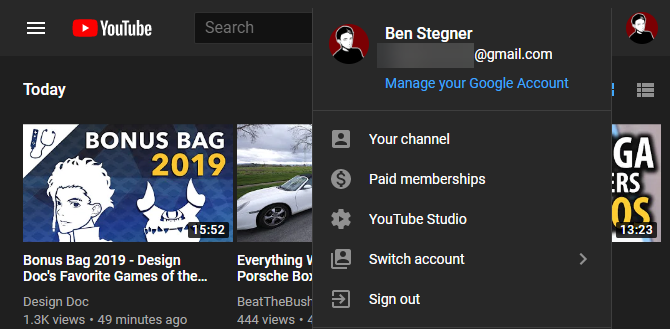
Välj videoklipp på vänster sida för att se allt du har laddat upp till YouTube. Som standard visas dessa efter uppladdningsdatum, börjar med den senaste videon.
Håll muspekaren över videon som du vill ta bort och klicka på
tre-punkts knapp som visas. Detta kommer att visa fler val. Klicka på i listan med nya alternativ Radera för alltid.
Om du vill ta bort flera videoklipp på en gång använder du kryssrutorna längs vänster sida för att välja dem alla. När du är redo klickar du på Fler åtgärder längs toppfältet och välj Radera för alltid.
Du måste sedan markera en ruta som bekräftar att du förstår att detta permanent raderar videoklippet utan något alternativ för återställning. När du har valt detta klickar du på Radera för alltid om du är säker.
Det är allt du behöver veta för att ta bort en YouTube-video. Kom bara ihåg att det är permanent. Om du vill behålla en kopia för dig själv tillhandahåller YouTube en Ladda ner video -knappen på raderingssidan.

Hur man tar bort en YouTube-video på mobilen
Föredrar du att radera en av dina YouTube-videor på din telefon eller surfplatta istället? Det är också enkelt att använda en mobil enhet.
Öppna först YouTube-appen på din iPhone, iPad eller Android-enhet. På Hem fliken, tryck på din profilbild längst upp till höger. Om du inte redan är inloggad på ditt konto med appen, logga in nu.
Välj sedan Din kanal från listan med alternativ. När din kanalsida visas hoppar du över till videoklipp fliken med listan längst upp.
Hitta videon du vill ta bort och tryck på tre-punkts menyknapp bredvid den. Välj i listan med alternativ som visas Radera och bekräfta ditt val.

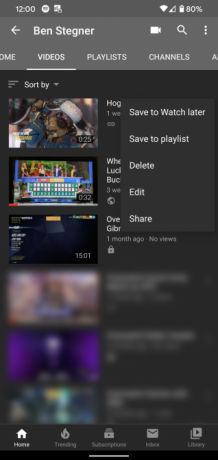
YouTube-mobilappen är ganska begränsad, så du kan inte göra mycket mer än detta. Om du vill ha bättre hanteringsverktyg för dina videor på mobilen kan du titta på YouTube Studio-appen för Android eller iOS. Detta ger dig många av samma alternativ som finns på skrivbordets YouTube Studio.
Ladda ner: YouTube Studio för Android | iOS (Fri)
Vad händer när du tar bort en YouTube-video?
Genom att slutföra ovanstående process raderar du videon permanent från YouTube utan något sätt att återställa den. Dessutom försvinner de flesta andra data som är associerade med videon (t.ex. kommentarer och liknande / ogillar inte).
Tittarna kan inte hitta videon genom att söka efter den. Alla som har länken - oavsett om den är inbäddad på en annan webbplats, sparad i en spellista eller kopierad någonstans - kommer att se ett “videoklipp” -meddelande om de försöker titta på den.
EN YouTubes supportsida noterar att visningstiden från borttagna videor fortfarande kommer att inkluderas i din kanals sammanlagda rapporter. Den visas dock inte som krediterad den raderade videon.
Kan du återställa borttagna YouTube-videor?
YouTube tillåter dig inte att återställa raderade videor. Om du ändrar dig omedelbart efter att du har tagit bort en video kan du försöka kontakta YouTube-support och ber dem att återställa det, men det är ett långt skott.
Vi rekommenderar att du håller en lokal kopia av alla videor som du laddar upp till YouTube så att du har en säkerhetskopia om du ändrar dig senare. Om du hade videon på din dator men raderade den, se de bästa dataåterställningsverktygen för Windows De bästa verktygen för återhämtning av data för WindowsDataförlust kan slå när som helst. Vi kommer att belysa de bästa verktygen för återhämtning av data för Windows för att få dina värdefulla filer tillbaka. Läs mer för information om hur du får tillbaka det.
Överväg olistade eller privata istället för att ta bort
Eftersom att ta bort en YouTube-video är permanent är det ofta en bra idé att ändra videoklippets synlighet istället för att radera den direkt. Om du gör det kan du förhindra att människor hittar det på YouTube, samtidigt som du bevarar det om du vill ta tillbaka det.
Om du vill ändra videoklippets status följer du samma steg som ovan för att öppna din Kanalvideor sidan i YouTube Studio. Där ser du en Synlighet kolumn bredvid varje video.

Du kan välja mellan tre alternativ för detta:
- Offentlig: Alla kan titta på videon. Det kommer att visas i sökningar och på din kanalsida.
- onoterade: Alla som har länken kan titta på videon. Det visas inte på din kanalsida eller i rekommendationer, och kommer bara att visas i sökningar om någon lägger till den i en offentlig spellista.
-
Privat: Endast du och personer som du specifikt bjuder in kan titta på dessa videor.
- Välj en video i Creator Studio för att öppna Videodetaljer och klicka sedan på tre-punktsmeny -knappen längst upp till höger och välj Dela privat för att skicka den till en väns e-postadress.

Att välja något av de mer restriktiva alternativen ger nästan samma effekt som att ta bort det eftersom människor inte kan hitta eller titta på det enkelt. Men om du ändrar dig måste du bara ställa in videon till offentlig.
Hur man hittar och tittar på borttagna YouTube-videor
Hittills har vi tittat på hur man tar bort YouTube-videor på din egen kanal, men vad händer om du vill hitta borttagna YouTube-videor från andra människor? Kanske har du lagt till en video i en spellista och ägaren har sedan tagit bort den eller gjort den privat.
Eftersom radering är permanent har du inte många bra alternativ här. Det finns dock några steg du kan prova.
Om du kommer ihåg namnet på videon bör du först försöka söka efter det på både YouTube och Google. Ett tredjepartskonto kunde ha laddat upp en kopia av videon till YouTube eller en annan videosida.
Om det inte fungerar kan du försöka använda Wayback-maskin för att se en sparad kopia av videosidan. Ange bara videans URL och så kan du se sidan som den fanns tidigare. Men detta kan låta dig kontrollera videoklippets titel och läsa några av kommentarerna, men det gör att du sällan kan titta på hela videon.
Slutligen, om videon är privat, kan du överväga att be kanalägaren om åtkomst för att se den. De hade förmodligen ett bra skäl för att göra detta, så förvänta dig inte något. Men du kan bli positivt överraskad om du förklarar varför du vill titta på den här videon.
Hur du rapporterar andra YouTube-videor
Naturligtvis är det inte möjligt att ta bort någon annans video från YouTube. Men om du hittar en video som du tror inte bör finnas på YouTube eftersom den bryter mot en policy kan du rapportera den.
För att göra detta, besök en YouTube-video och klicka på tre-punkts knapp längst ner till höger om videon. Välj här Rapportera och välj en anledning, gå sedan genom stegen.
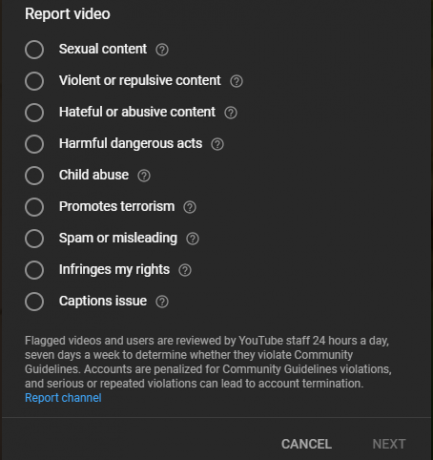
Det finns ingen garanti för att YouTube kommer att vidta omedelbara åtgärder från din rapport, men att göra det är det bästa sättet att ta bort olämpligt innehåll från webbplatsen.
Kom ihåg att du bara ska rapportera videor som är tydligt emot YouTubes riktlinjer. Använd inte rapportering som ett sätt att få ned videor som du inte gillar.
Det är enkelt att ta bort YouTube-videor
Nu vet du hur man tar bort oönskade YouTube-videor från din kanal, plus information om rapportering av videor och hur du hittar videor som andra har tagit bort. Kom ihåg att överväga att inte listas eller göra dem privata innan du tar bort så att du har ett enkelt sätt att få dem tillbaka.
För mer, ta en titt på allt du borde veta om att ladda upp videor till YouTube Allt du behöver veta om att ladda upp videor till YouTubeFör närvarande finns det tre sätt att ladda upp videor till YouTube. Här är en djupgående titt på hur du använder din dator, telefon eller spelkonsol. Läs mer .
Ben är vice redaktör och sponsrad postchef på MakeUseOf. Han har en B.S. i datorinformationssystem från Grove City College, där han tog examen Cum Laude och med utmärkelser i sin major. Han tycker om att hjälpa andra och brinner för videospel som medium.